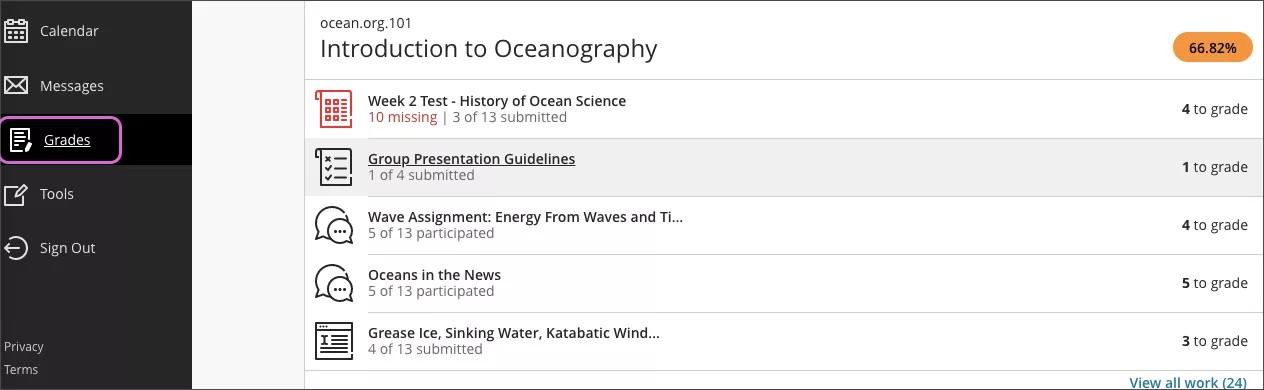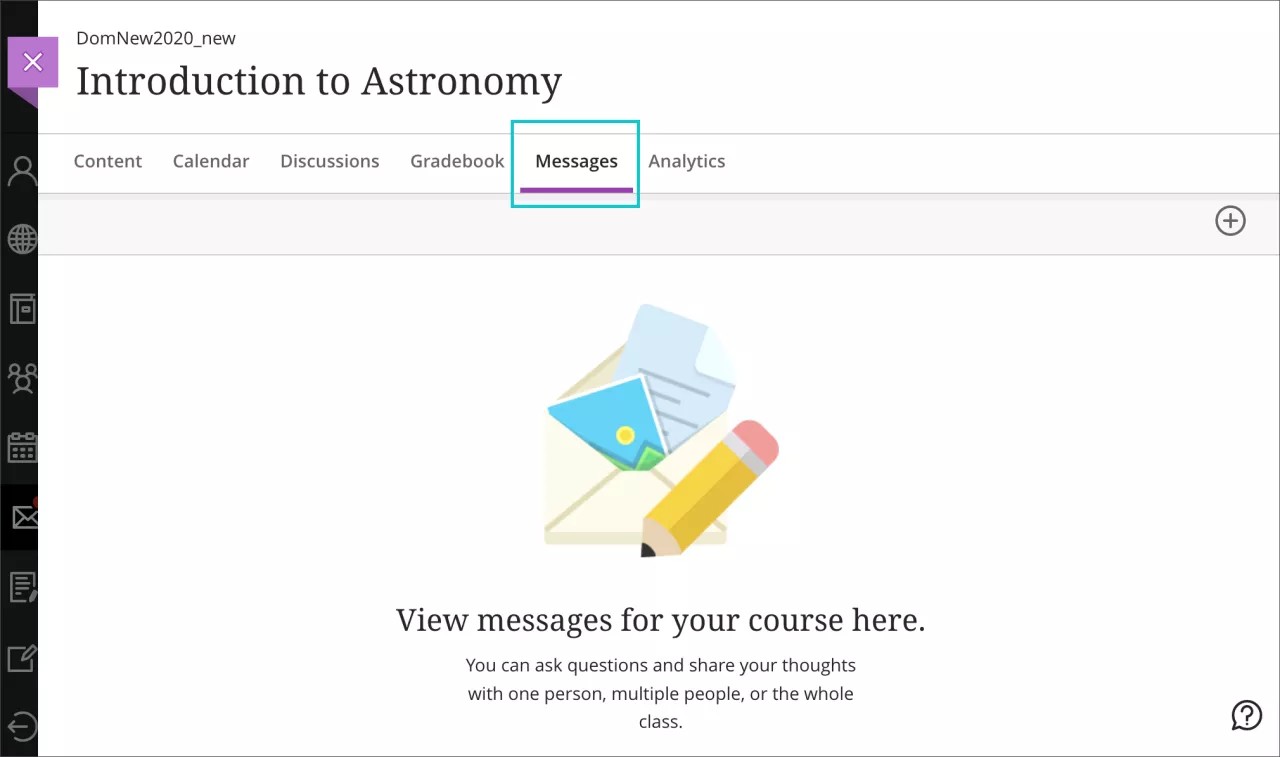Ihre Institution legt fest, welche Tools in der Original-Kursansicht verfügbar sind. Der Bewertungsbericht steht Kursleitern in der Ultra-Kursansicht immer zur Verfügung.
Zugriff auf den Bewertungsbericht
Hier sehen Sie, was Sie in allen Kursen benoten sollen. Oder wechseln Sie direkt zu einem Kurs und legen Sie los. Bewertungen finden Sie über die linke Navigationsleiste oder über die Registerkarte Bewertungsbericht in einem Kurs.
Globale Bewertungsseite
Möchten Sie alle Elemente sehen, die in Ihren Kursen benotet werden müssen?
Diese Informationen gelten auch für Organisationen.
In der Liste, in der Ihr Name angezeigt wird, haben Sie auf der Seite Noten Zugriff auf alle Benotungsaufgaben für Ihre Kurse. Wählen Sie den Titel eines Elements aus, um dieses in einer Ebene zu öffnen. Wählen Sie eine Einreichung aus und beginnen Sie mit der Benotung!
Alle Ihre Benotungsaufgaben sind nach Kurs geordnet. Sie müssen nicht zu jedem Kurs navigieren, um zu sehen, was zur Bewertung bereitsteht. Benötigen Sie zusätzliche Details? Wählen Sie einen Titel aus und zeigen Sie alle Arbeits- und Verwaltungsfunktionen an.
Sie sehen Elemente, die zur Benotung bereitstehen, oder sehen, welche Übungen, Tests und benotete Diskussionen für wie viele Teilnehmer überfällig sind.
Wenn Sie in einigen Kursen Kursleiter und in anderen Teilnehmer sind, werden auf dieser Seite Informationen für beide Rollen angezeigt.
Kurse werden in alphabetischer Reihenfolge angezeigt.
In der Original-Kursansicht erledigen Sie Ihre Benotungsaufgaben in der Originaloberfläche des Notencenters.
Kursbewertungsbericht
Bereit, mit der Benotung zu beginnen?
Innerhalb Ihres Kurses können Sie über die Navigationsleiste den Kursbewertungsbericht öffnen. Wählen Sie die Registerkarte Bewertungsbericht aus, um auf alle Arbeiten für den Kurs zuzugreifen, in dem Sie sich befinden.
Im Bewertungsbericht werden die Teilnehmer aufgeführt, sobald sie sich für den Kurs eingeschrieben haben. Sie können in zwei Ansichten Kursarbeiten benoten, Elemente verwalten und Noten veröffentlichen:
- Liste „Benotbare Elemente“
- Teilnehmerraster